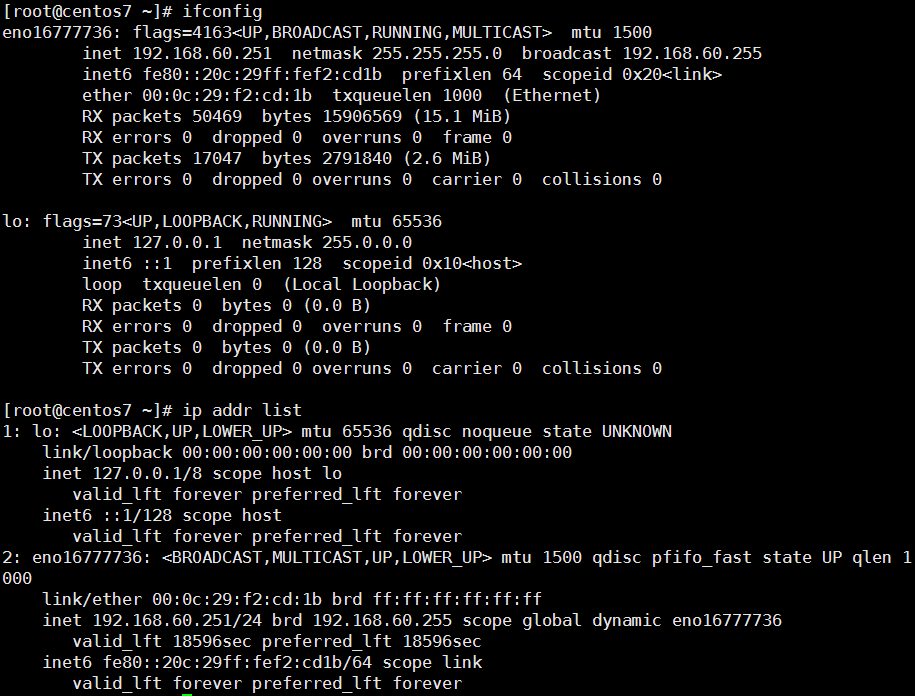1.查看所用的shell的類型:
[root@centos7 ~]# echo $SHELL
/bin/bash
2.ss命令:
功能:查看系統監聽端口(socket)
選項:
-t:tcp協議
-u:udp協議
-n:解析服務名稱
-l:監聽端口號
示例:
[root@centos7 ~]# ss -tnl
3.ifconfig/ip addr list命令:
功能:查看服務器IP地址
示例:
[root@centos7 ~]# ifconfig
[root@centos7 ~]# ip addr list
4.關機命令:
CentOS 7:
[root@centos7 ~]# systemctl poweroff
[root@centos7 ~]# systemctl reboot
適用於所有系統:
[root@test1 ~]# poweroff
[root@test1 ~]# halt
[root@test1 ~]# reboot
5.basename/dirname命令:
basename - strip directory and suffix from filenames
dirname - strip non-directory suffix from file name
[root@centos7 ~]# basename /etc/sysconfig/network-scripts/ifcfg-eno16777736
ifcfg-eno16777736
[root@centos7 ~]# dirname /etc/sysconfig/network-scripts/ifcfg-eno16777736
/etc/sysconfig/network-scripts
6.pwd命令:
功能:顯示當前所在的工作目錄:
pwd: printing working directory
示例:
[root@centos7 ~]# pwd
/root
7.cd命令:
功能:目錄切換
cd:change directory
cd [/PATH/TO/SOMEDIR]
cd: 切換回家目錄;
注意:bash中, ~表示家目錄;
cd ~:切換回自己的家目錄
cd ~USERNAME:切換至指定用戶的家目錄;
cd -:在上一次所在目錄與當前目錄之間來回切換;
相關的環境變量
$PWD:當前工作目錄
$OLDPWD:上一次的工作目錄
8.ls: list命令
功能:列出指定目錄下的內容
格式:ls [OPTION]... [FILE]...
選項:
-a: 顯示所有文件,包括隱藏文件;
[root@centos7 etc]# ls -a
-A:顯示除.和..之外的所有文件;
-l: --long, 長格式列表,即顯示文件的詳細屬性信息;
[root@centos7 log]# ls -l
-rw-r--r--. 1 root root 8957 10月 14 19:34 boot.log
-:文件類型,-, d, b, c, l, s, p
-,f:普通文件
d:目錄文件
l:符號鏈接文件
c,b:設備文件
c:字符設備,線性設備。順序獲取
b:塊設備,隨機設備。隨機訪問
rw-r--r--
rw-:文件屬主的權限;
r--:文件屬組的權限;
r--:其它用戶(非屬主、屬組)的權限;
1:數字表示文件被硬鏈接的次數;
root:文件的屬主;
root:文件的屬組;
8957:數字表示文件的大小,單位是字節;
10月 14 19:34 :文件最近一次被修改的時間;
boot.log:文件名
-h, --human-readable:對文件大小單位換算;換算後結果可能會非精確值;
-d:查看目錄自身而非其內部的文件列表;
[root@centos7 log]# ls -ld /var
drwxr-xr-x. 19 root root 4096 Feb 20 16:42 /var
-r: reverse, 逆序顯示;
-R: recursive,遞歸顯示;
-i:顯示文件磁盤塊數
-t:按修改時間排序
文本文件查看工具:
9.cat/tac命令:
功能:文本文件查看工具
cat:正常顯示內容
cat [OPTION]... [FILE]...
選項:
-n:給顯示的文本行編號;
-E: 顯示行結束符$;
示例:
[root@centos7 ~]# cat anaconda-ks.cfg
tac:逆序顯示文件內容
tac [OPTION]... [FILE]...
示例:
[root@centos7 ~]# tac anaconda-ks.cfg
10.file命令:
功能:查看文件內容類型
file [FILE]...
示例:
[root@test1 ~]# file anaconda-ks.cfg
anaconda-ks.cfg: ASCII English text
11.echo命令:
功能:顯示返回信息
echo [SHORT-OPTION]... [STRING]...
選項:
-n:不進行換行
[root@test1 ~]# echo -n "hi"
hi[root@test1 ~]#
-e:讓轉譯符生效:
hi[root@test1 ~]# echo -e "hi\too"
hioo
轉譯符號類型:
\n:換行
\t:製表符
\r:回車符
STRING可以使用引號,單引號和雙引號均可用;
單引號:強引用,變量引用不執行替換
[root@test1 ~]# echo '$SHELL'
$SHELL
雙引號:弱引用,變量引用會被替換
[root@test1 ~]# echo "$SHELL"
/bin/bash
注意:變量引用的正規符號
${name}
日期相關的命令:
Linux:系統啓動時從硬件讀取日期和時間信息;讀取完成以後,就不再與硬件相關聯;
系統時鐘
硬件時鐘
12.date命令:
功能:顯示/設置系統時間
顯示日期時間:date [OPTION]... [+FORMAT]
[root@test1 ~]# date
Thu Feb 23 18:04:46 CST 2017
選項:
+%F:顯示年月日
[root@test1 ~]# date +%F
2017-02-23
+%T:顯示時間
[root@test1 ~]# date +%T
18:07:21
+%Y:顯示年份
[root@test1 ~]# date +%Y
2017
+%m:顯示月份
[root@test1 ~]# date +%m
02
+%d:顯示日
[root@test1 ~]# date +%d
23
+%H:顯示小時
[root@test1 ~]# date +%H
18
+%M:顯示分鐘
[root@test1 ~]# date +%M
08
+%S:顯示秒鐘
[root@test1 ~]# date +%S
15
+%s:時間戳(已1970年1月1日 00:00:00開始算起到今天時間經過的秒數)
[root@test1 ~]# date +%s
1487844499
+%c:顯示(Thu 23 Feb 2017 06:11:17 PM CST)格式
[root@test1 ~]# date +%c
Thu 23 Feb 2017 06:11:17 PM CST
設定日期時間:date [MMDDhhmm[[CC]YY][.ss]]
MM:月
DD:日
hh:時
mm:分
[CC]YY]:年份。可簡寫(17)、可全寫(2017)
.ss:秒
示例:
[root@test1 ~]# date 030916132017.00
Thu Mar 9 16:13:00 CST 2017
13.hwclock=clock命令:
功能:顯示/設置硬件時鐘
選項:
-s, --hctosys:以硬件爲準,把系統調整爲與硬件時間相同;
-w, --systohc:以系統爲準,把硬件時間調整爲與系統時鐘相同;
示例:
[root@test1 ~]# hwclock -w
14.cal命令:
功能:顯示日曆
cal:顯示當月日曆
cal 2017:顯示2017整年日曆
cal 03 2017:顯示2017年3月份日曆
示例:
[root@test1 ~]# cal
March 2017
Su Mo Tu We Th Fr Sa
1 2 3 4
5 6 7 8 9 10 11
12 13 14 15 16 17 18
19 20 21 22 23 24 25
26 27 28 29 30 31
課外:
alias,which, whereis, who, w
命令類型:
外部命令
shell內嵌命令
type COMMAND:(在基礎入門二簡單提到過)
內部:builtin
外部:顯示爲命令文件路徑;
注意:命令可以有別名;別名可以與原名相同,此時原名被隱藏;此時如果要運行原命令,則使用\COMMAND;
15.alias命令:
功能:命令別名
獲取所有可用別名的定義:
[root@test1 ~]# alias
alias cp='cp -i'
alias l.='ls -d .* --color=auto'
定義別名:
alias NAME='COMMAND'
示例:
[root@test1 ~]# alias kk='cd /home/kk'
[root@test1 ~]# kk
[root@test1 kk]#
注意:僅對當前shell進程有效
撤銷別名:
unalias NAME
示例:
[root@test1 kk]# unalias kk
16.which命令:
功能:獲取指定命令路徑
示例:
[root@test1 kk]# which ls
alias ls='ls --color=auto'
/bin/ls
注:如要忽略別名加上次選項(--skip-alias)
17.whereis命令:
功能:收索指定命令執行文件、配置、幫助手冊位置
選項:
-b:只顯示二進制路徑
-m:只顯示手冊路徑
示例:
[root@test1 kk]# whereis yum
yum: /usr/bin/yum /etc/yum.conf /etc/yum /usr/share/man/man8/yum.8.gz
18.who命令:
功能:顯示當前系統所有登陸用戶
選項:
-b:上一次系統啓動的時間
-r:顯示系統運行級別
示例:
[root@test1 kk]# who
root tty1 2017-02-21 15:10
root pts/0 2017-02-23 17:48 (192.168.60.10)
[root@test1 kk]# who -b
system boot 2017-02-21 15:09
[root@test1 kk]# who -r
run-level 3 2017-02-21 15:09
19.w命令:
功能:w是加強版who命令,顯示的信息不同(可以查看用戶執行什麼操作)
示例:
[root@test1 kk]# w
16:36:30 up 2 days, 3:27, 2 users, load average: 0.00, 0.01, 0.05
USER TTY FROM LOGIN@ IDLE JCPU PCPU WHAT
root tty1 - 21Feb17 13days 0.36s 0.36s -bash
root pts/0 192.168.60.10 23Feb17 0.00s 0.20s 0.01s w